
Главная страница Случайная страница
КАТЕГОРИИ:
АвтомобилиАстрономияБиологияГеографияДом и садДругие языкиДругоеИнформатикаИсторияКультураЛитератураЛогикаМатематикаМедицинаМеталлургияМеханикаОбразованиеОхрана трудаПедагогикаПолитикаПравоПсихологияРелигияРиторикаСоциологияСпортСтроительствоТехнологияТуризмФизикаФилософияФинансыХимияЧерчениеЭкологияЭкономикаЭлектроника
Процесс установки
|
|
Процесс установки программы и подготовки ее к работе предполагает:
1. Установить платформу " Инфо-Бухгалтер 10".
2. Установить СУБД Microsoft Data Engine (MSDE)
3. Установить Service Pack 2 для MSDE.
4. Установить дополнительные компоненты: XML Parser, Microsoft Data Access Components (MDAC).
5. Установить прикладные компоненты.
6. Создать базу данных.
7. Создать источник данных ODBC.
УСТАНОВКА ПЛАТФОРМЫ, СУБД И
ДОПОЛНИТЕЛЬНЫХ КОМПОНЕНТОВ
Все вышеназванные этапы установки программы выполняются автоматически. Пользователю остается лишь принимать предлагаемые условия установки, при этом специалисты, имеющие достаточную подготовку, в случае необходимости могут их изменить.
По щелчку мыши в строке «Установка Инфо-Бухгалтер 10.0» (рис. 1) откроется окно «Установка Инфо-Бухгалтера 10.0» (рис. 2).
В этом окне Вы можете ознакомиться с Руководством и, Инструкцией по установке, а также к Информации об изменениях, которые выпускались разработчиками с указанием даты их выхода. Следует обратить внимание, что Инструкция по установке написана для специалистов и может быть трудна для понимания пользователями, не имеющих специальных знаний.
Кроме того, в этом же окне, для Вас доступны инструментами установки платформы и прикладной части (Зарплата и кадры, Торговля и склад).
1. Для установки платформы " Инфо-Бухгалтер 10" необходимо подвести курсор к строке «Установка платформы» и щелком мыши в этой строке начать процесс установки платформы. В открывшемся окне появится информация, позволяющая пользователю ознакомиться с устанавливаемыми компонентами платформы (рис. 3).

Рис. 2. Окно «Установка программ и обновлений». Курсором
выбирается пункт «Установка платформы»
В следующем окне (рис. 4) пользователь может выбрать папку, в которую будут установлены файлы платформы.

Рис. 3. Окно «Установка платформы Инфо-Бухгалтер 10». Курсор -
на кнопке «Далее».
Лучше, если вы согласитесь с предложенной папкой С: \Program Files\IB\ib10 и нажмете кнопку «Далее».

Рис. 4. Окно «Установка платформы Инфо-Бухгалтер 10». Выбор
папки для установки файлов платформы.
Затем следует выбрать вид (вариант) установки. В нашем примере в качестве варианта установки выбрана локальная версия. Другие возможные для выбора варианты показаны на рисунке 5. Для продолжения установки следует нажать кнопку «Далее».

Рис. 5. Окно «Установка платформы Инфо-Бухгалтер 10». Выбор
варианта установки.
2. и 3. Теперь следует установить СУБД Microsoft Data Engine (MSDE). Эта установка также пройдет в автоматическом режиме. Пользователю необходимо дождаться окончания процесса (5-15 минут в зависимости от мощности компьютера), не закрывая системного окна, показанного на рисунке 6.
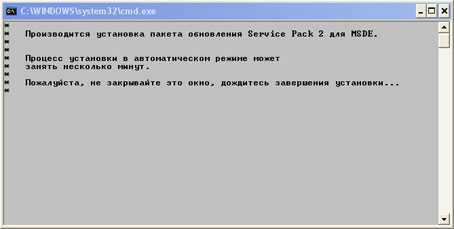
Рис. 6. Системное окно установки системы управления базами данных
СУБД Microsoft Data Engine (MSDE) и его обновления - Service Pack 2
4. Наконец осталось установить дополнительные компоненты: XML Parser, Microsoft Data Access Components (MDAC). Это процесс также автоматизирован. Для продолжения установки в появившемся окне (рис. 7) пользователь должен щелкнуть мышью по кнопке «Next».

Рис. 7. Окно установки программных компонентов.
Так как мы устанавливаем лицензионное программное обеспечение пользователю предлагается принять лицензионное соглашение.
Для этого следует выбрать пункт «I accept the terms in the Licence Agreement» (рис. 9). При этом кнопка «Next» станет доступной.

Рис. 8. Окно установки программных компонентов. Пользователю
предлагается принять лицензионное соглашение
После нажатия кнопки «Next» появится сообщение о том, что все готово к установке программных компонентов (рис. 9), а после нажатия кнопки «Instal» начнется процесс установки программных компонентов.

Рис. 9. Окно установки.
Выбор кнопки «Instal»
За его ходом вы можете наблюдать по линейке статуса установки программных компонентов в следующем окне (рис. 10).

Рис. 10. Окно статуса установки программных компонентов.
Затем следует завершить процесс установки, для чего необходимо нажать кнопку «Finish» (рис. 11).

Рис. 11. Окно установки программных компонентов.
Выбор кнопки «Finish»
Так как при установке программных компонентов в вашей системе, произошли изменения то для того, чтобы эти изменения вступили в силу следует перезагрузить компьютер, нажав кнопку «Готово» (рис. 12).

Рис. 12. Окно установки программных компонентов.
Выбор кнопки «Готово»
ВНИМАНИЕ:
· Если на компьютере уже установлена СУБД Microsoft SQL Server либо MSDE (облегченная версия SQL Server) с комплектом Service Pack версии не ниже 2, то дополнительно устанавливать MSDE не нужно.
· Для работы программы требуются Microsoft Data Access Components (MDAC) версии не ниже 2.5.
· В Windows 2000/XP уже установлен комплект MDAC нужной версии, и на этих операционных системах дополнительно устанавливать его не требуется.
В программе установки следует выбрать требуемую конфигурацию платформы (локальная версия, сетевое рабочее место, сервер), а также указать, какие компоненты (MSDE, XML Parser, MDAC) следует также установить.